ソースコードファイルの表示/Visual Studio
Visual C++のプロジェクトを開いたとき、ソースコードファイルが表示されていないときがある。例えば、以下のようにプロジェクトを開いていくとする。
まず、メニュ項目「File|Open|Project/Solution...」を選ぶ(図1)。

図1
「Open Project」ダイアログウィンドウが表示される(図2)。
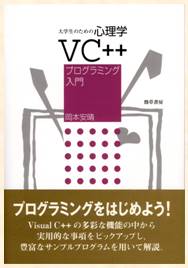
図2
開きたいプロジェクト(プログラム)のソリューションファイル名(ファイル名が「*.sln」の形のもの)を選ぶ(図3)。

図3
図3の「開く」ボタンのクリックで、ソリューション(プロジェクト/プログラム)の読み込みが始まる。読み込みが完了すると、Visual Studioの左下に「Ready」が表示される(図4)。左上には、読み込まれたプログラムのソリューション名(ソリューションファイル*.slnの名前)が表示されている。

図4
図4では、中央のペインには何も表示されていない。プログラム・ソース・コードを表示するために、「Solution Explorer」ペインを開く(図5)。図4の場合は、Visual Studioのウィンドウの右側にある「Solution Explorer」タブをクリックすると、Solution Explorerペインが表示される。

図5
ペイン内の項目「ソースファイル」の左側の白の横向き三角形をクリックすると、ソースファイルの一覧が表示される(図6)。

図6
表示したいファイル名をクリックすると、そのファイルの内容が表示される(図7)。

図7
図7では、表示ファイルの名前が上端右側のタブに表示されているが、Solution Explorerペイン内のファイル名をダブルクリックすると、タブは左に移動する(図8)。

図8
なお、C++およびVC++/.NETの説明を<岡本安晴「大学生のための心理学VC++プログラミング入門」勁草書房>で行っている。